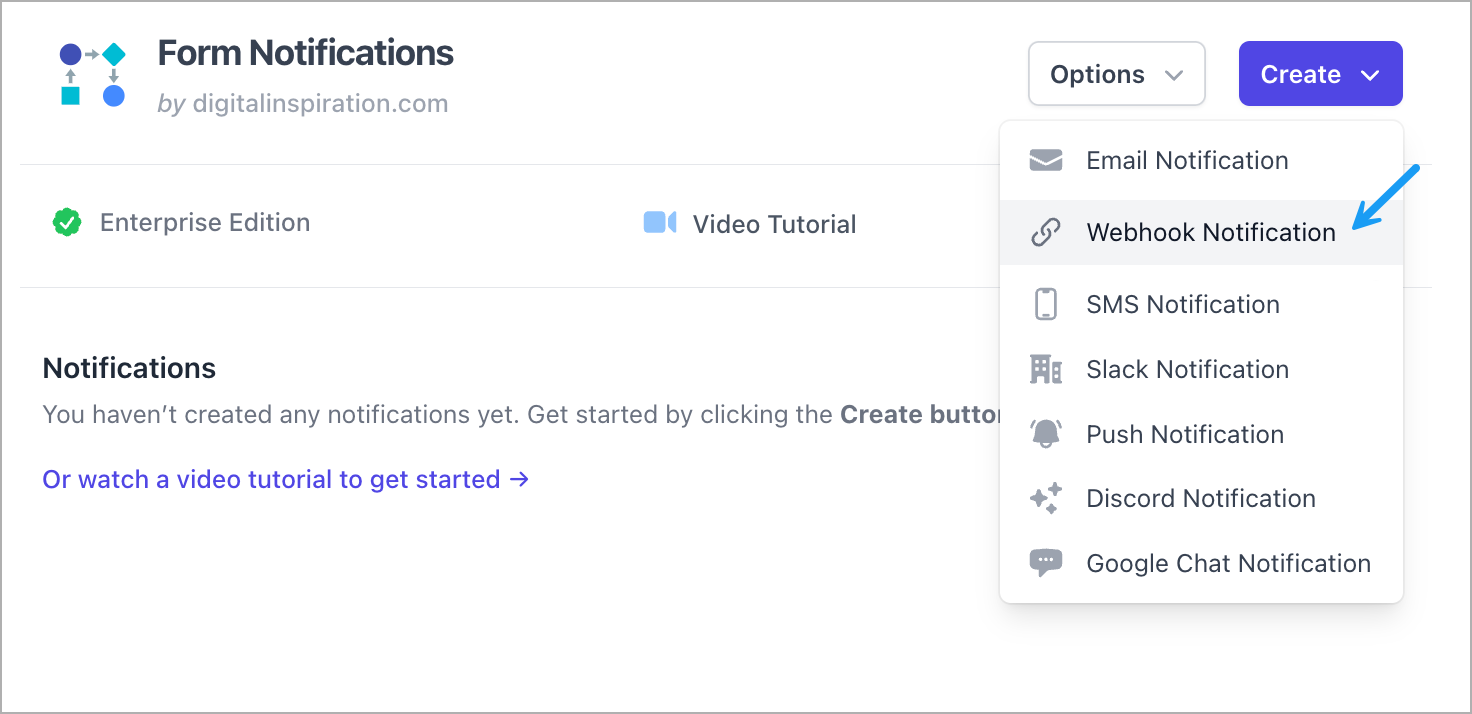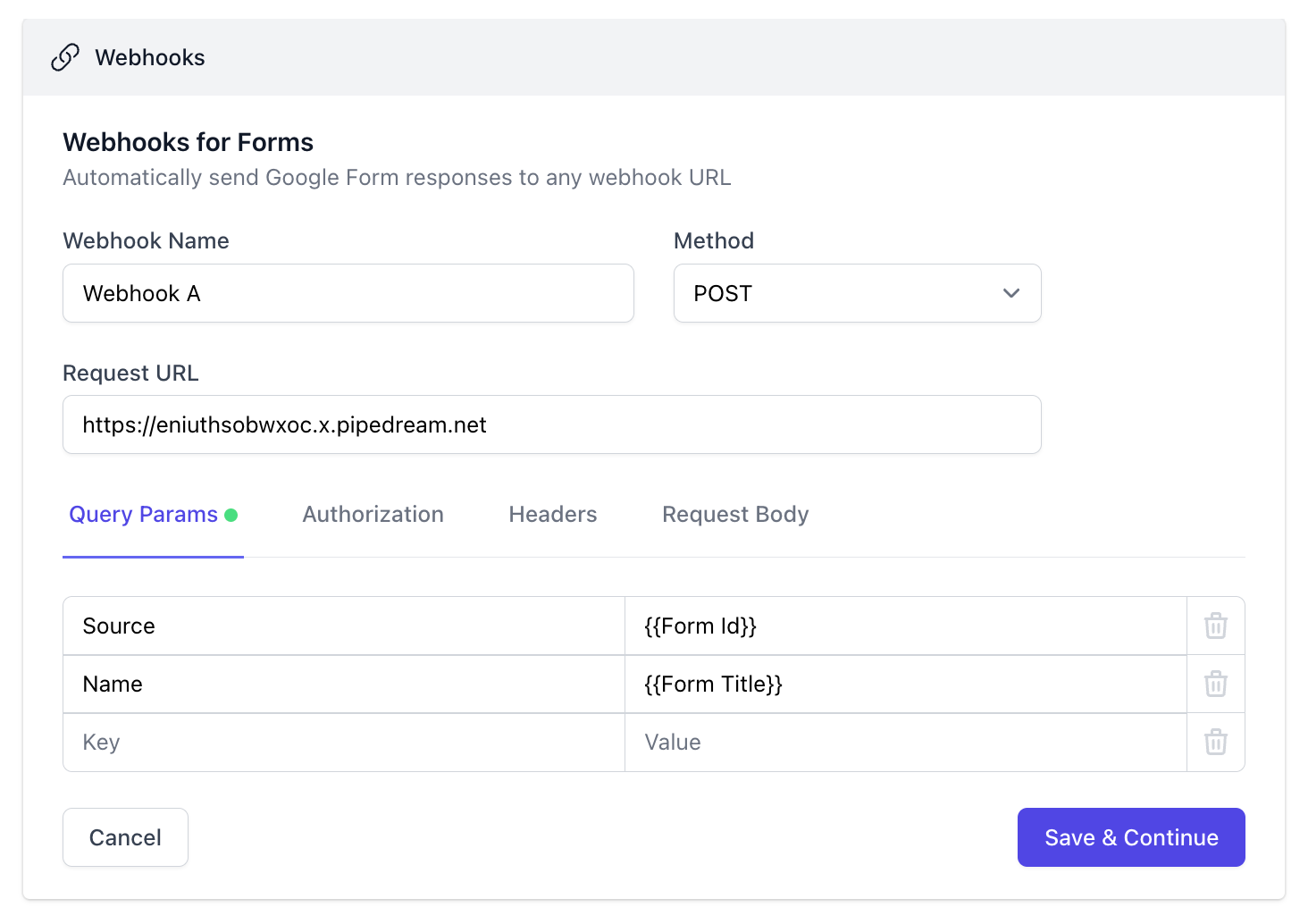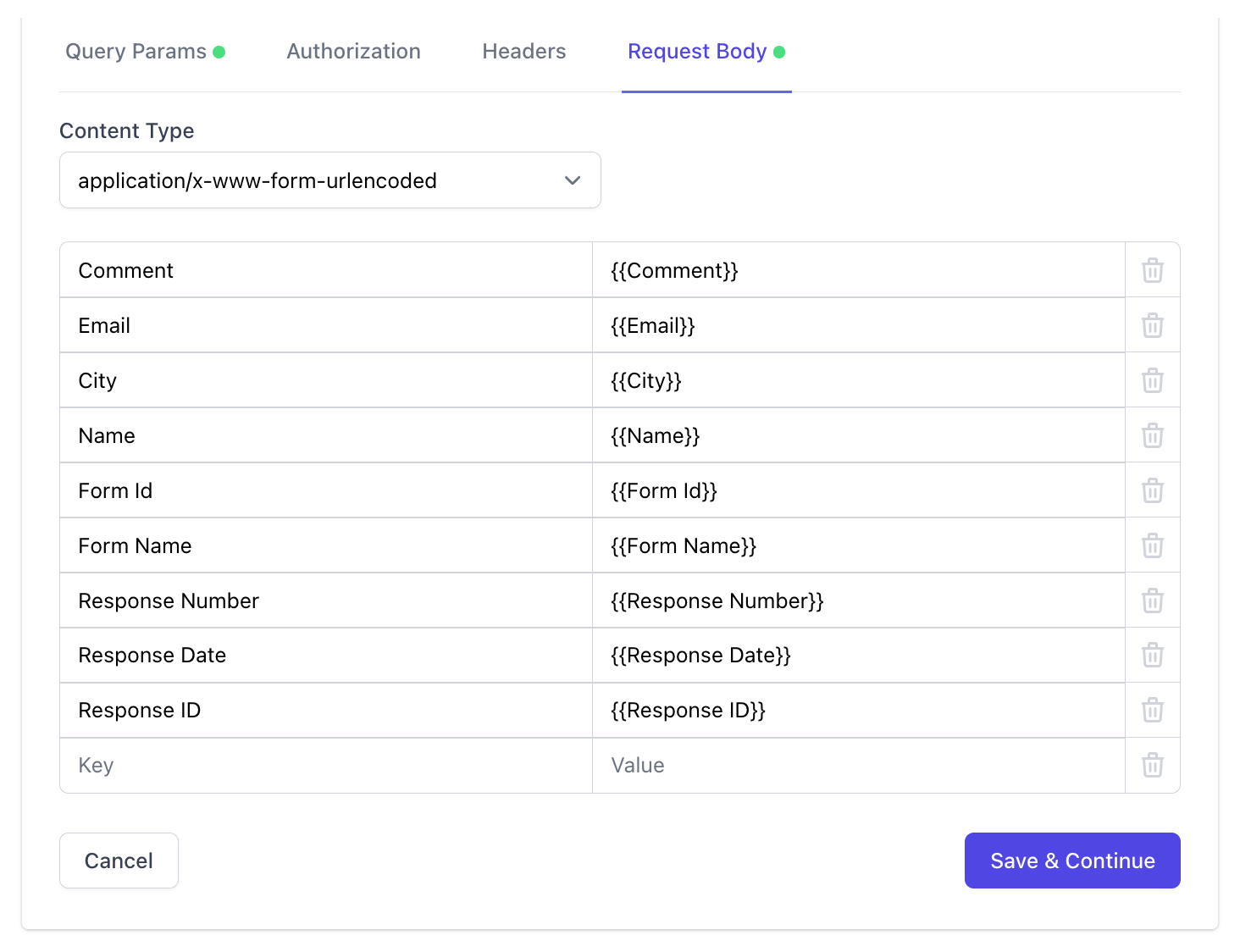Para começar, instale o complemento do Google Forms na loja do Google. O complemento é intitulado 'Notificações por Email', mas também inclui suporte para enviar notificações push instantâneas para qualquer URL de webhook.
Em seguida, inicie o complemento e escolha Webhooks para Google Forms no menu.
Clique no botão Criar Webhook para integrar um novo webhook com seu Google Forms. Você pode ter vários webhooks associados ao mesmo Google Form e ele enviará os dados dos formulários para todas as URLs de webhook quando uma nova resposta for recebida.